【重装系统】飞飞一键重装系统详细步骤
更新时间:2017-07-06 09:34:33
作者:烂好人
【重装系统】飞飞一键重装系统详细步骤是小编使用飞飞一键重装系统软件编辑而成的装机教程。本文针对那些不会重装系统win7的用户,虽然重装系统很简单,但是还是有一些小白是不会重装的,本教程现在就详细的讲一下重装系统的具体步骤,希望小编的分享能够帮助到大家!
飞飞一键重装系统详细步骤:
系统备份
1、打开飞飞一键重装软件,然后点击【下一步】按钮;(注意:开始之前还是要关闭杀毒软件和安全软件哦)
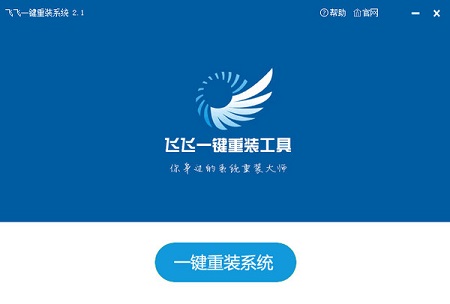
2、然后点击上面的“备份系统”功能,我们可以看到有 '一键备份"和“一键还原”;
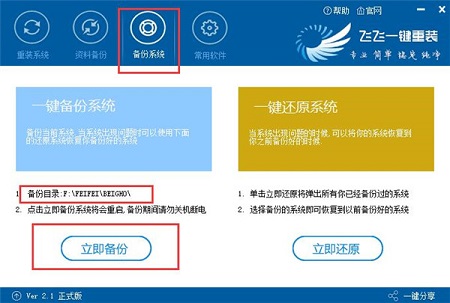
系统备份会存到在E:\feifei\beigho\ 目录下。
3、点击【立即备份】后就会出现重启了~
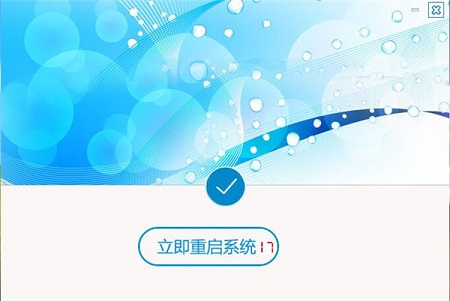
4、重启后自动进行备份,如下图:
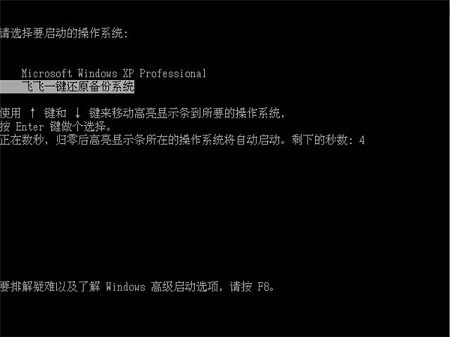
5、备份完成自动重启(飞飞一键重装备份系统后会自动删除启动菜单)到这里系统就完成备份了~
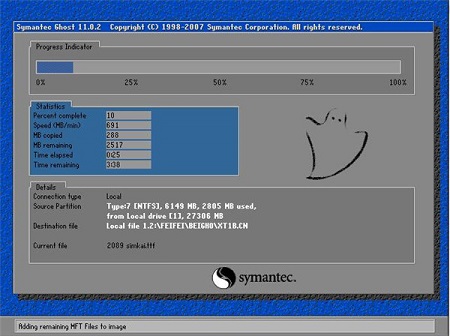
系统还原
1、还是打开飞飞一键重装软件,然后在备份系统功能下,点击【立即还原系统】;
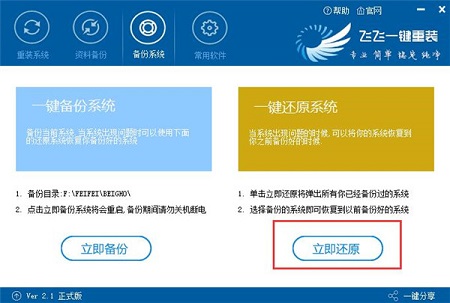
2、选择你要备份的镜像,飞飞一键重装可以备份多个系统备份并标记备份时间!按时间选择你要还原的系统备份,然后点击确定;
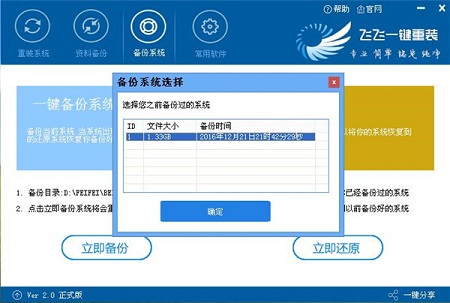
3、还是自动重启,开始系统还原过程,这个就不需要手功干预了非常方便!
以上便是关于飞飞一键重装系统详细步骤,希望小编的分享能够帮助到大家!
系统重装相关下载
系统重装相关教程
重装系统软件排行榜
重装系统热门教程
- 系统重装步骤
- 一键重装系统win7 64位系统 360一键重装系统详细图文解说教程
- 一键重装系统win8详细图文教程说明 最简单的一键重装系统软件
- 小马一键重装系统详细图文教程 小马一键重装系统安全无毒软件
- 一键重装系统纯净版 win7/64位详细图文教程说明
- 如何重装系统 重装xp系统详细图文教程
- 怎么重装系统 重装windows7系统图文详细说明
- 一键重装系统win7 如何快速重装windows7系统详细图文教程
- 一键重装系统win7 教你如何快速重装Win7系统
- 如何重装win7系统 重装win7系统不再是烦恼
- 重装系统win7旗舰版详细教程 重装系统就是这么简单
- 重装系统详细图文教程 重装Win7系统不在是烦恼
- 重装系统很简单 看重装win7系统教程(图解)
- 重装系统教程(图解) win7重装教详细图文
- 重装系统Win7教程说明和详细步骤(图文)




